



| Advanced Java Services | Erstellen und Verwenden einer Dynamic Link Library (DLL) mit Eclipse CDT |




|
Das Erstellen einer DLL verläuft völlig analog zum statischen Fall. Als erstes erstellt man ein leeres Projekt unter "Shared Library" mit "MinGW GCC" und läßt sich sodann eine Headerdatei und eine C-Datei generieren.
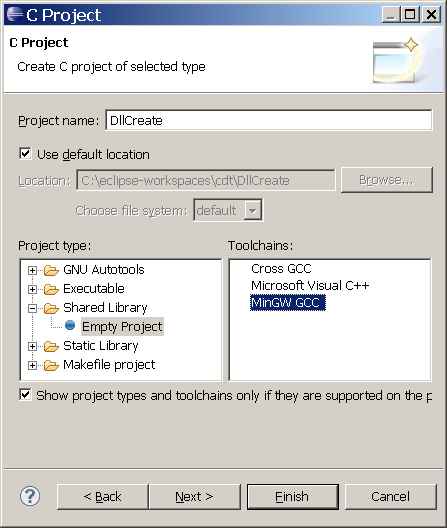
Wie im statischen Fall.
Wie im statischen Fall.
Wie im statischen Fall. Die erzeugte Datei hat den Namen libDllCreate.dll. Diese wollen wir nun in einem anderen Eclipseprojekt verwenden.
Wie im statischen Fall legen wir zunächst ein einfaches "Hello World" Projekt an. Das schon eingetragene Include kann Eclipse noch nicht auflösen.
Für beide Einstellungen muß man wie im statischen Fall den folgenden Weg wählen:
Project -> Properties -> C/C++ Build -> Settings -> (Tab) Tool Settings
GCC C Compiler -> Includes
Das "+"-Zeichen neben dem Eintrag Include paths (-I) führt zu einem kleinen Dialog. Hier kann man den Pfad eintragen bzw. suchen.
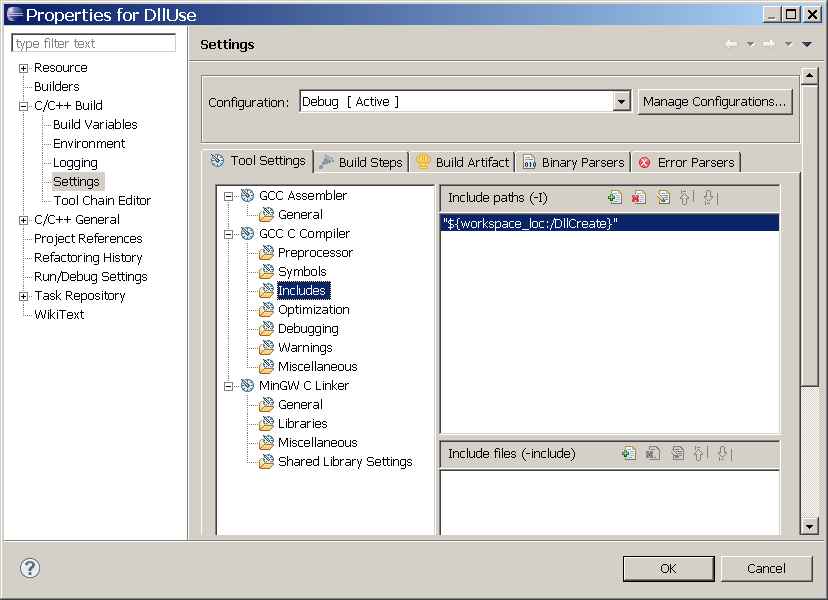
Das Feld Include files (-include) darunter kann leer bleiben. Der eben angegebene Pfad wird automatisch übernommen nach
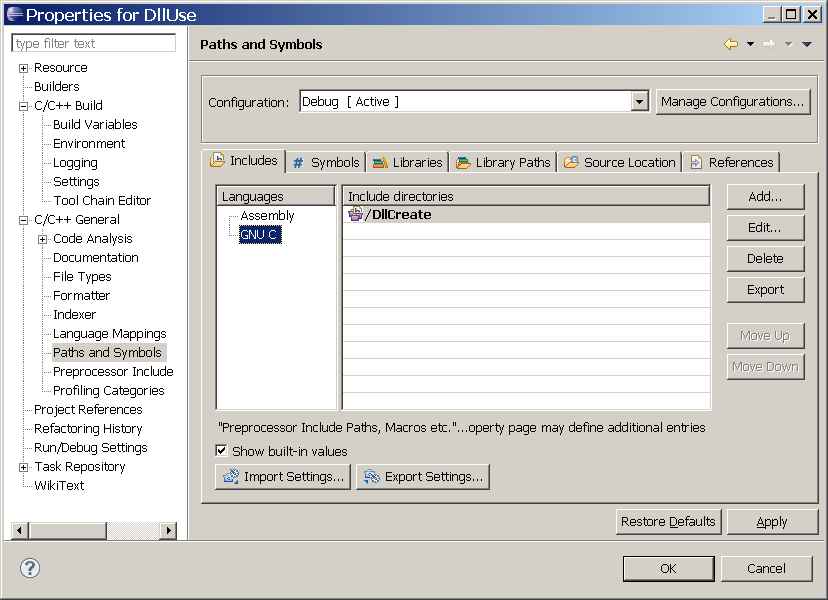
Project -> Properties -> C/C++ General -> Paths and Symbols -> (Tab) Includes.
Wählt man GNU C in der Spalte Languages, so sieht man den Eintrag in der Spalte Include directories
Man kann auch den umgekehrten Weg wählen und den Pfad hier eintragen, er wird dann im korrespondierenden Menu übernommen. Nun wird der Includeeintrag aufgelöst.
Man geht man analog vor, jedoch sind hier beide Einträge notwendig.
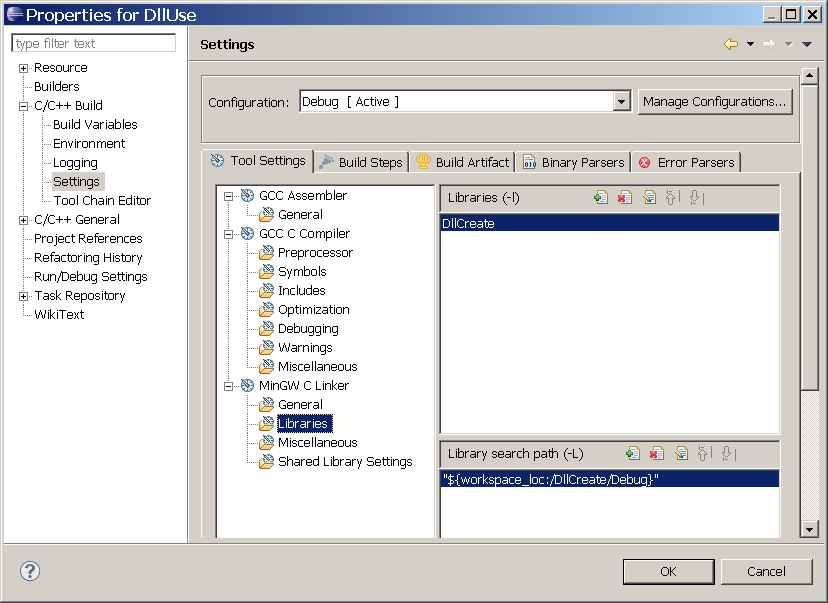
Eine DLL unter Windows muß der exe-Datei explizit bekanntgemacht werden. Dazu gibt es 3 Möglichkeiten.
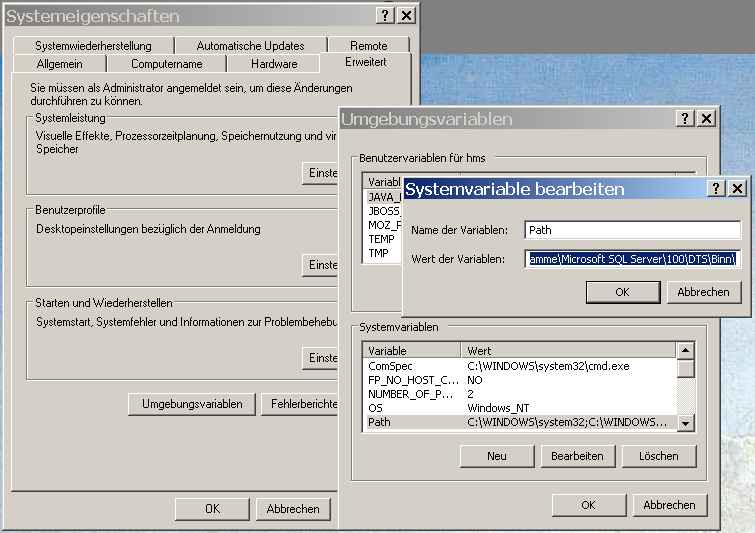
Im letzen Fall ist ein Neustart von Eclipse erforderlich weil Eclipse die Umgebungsvariablen nur einmal am Anfang liest.
|
|





|